QQ实名注册修改全攻略:轻松掌握实名认证信息的注销与更改
2024-01-29
Win10喇叭没声音怎么办?尝试使用“声音问题疑难解答”来解决问题。该程序会自动查找当前系统声音问题并解决,非常省心。如果问题未解决,可以尝试以下方法:
解决驱动程序问题:使用设备管理器找到声卡设备,右键单击并选择“更新驱动程序软件”。如果无法解决或安装失败,可以尝试先卸载设备,然后重新启动电脑并“扫描检测硬件改动”,重新安装声卡。
检查默认设备设置:右键单击任务栏声音图标,选择“播放”查看默认播放设备是否正确。如果默认设备不是音箱或耳机等扬声器,可以右键单击该设备并选择“设为默认设备”。
检查默认声音格式:在声音-播放中选择默认音频播放设备,点击“属性”,然后选择“高级”选项卡。在“默认格式”中选择合适的项目,选好后点击旁边的“测试”按钮。如果能听到声音播放,说明选择正确。
除此之外,还可以尝试以下方法:
检查系统设置:检查系统设置中的声音选项是否正确配置。例如,检查音量、音频输出、默认设备等是否正确设置。
重新安装音频驱动程序:如果以上方法均无法解决问题,可以尝试重新安装音频驱动程序。在设备管理器中找到声卡设备并右键单击,选择“卸载设备”,然后重新启动电脑并重新安装音频驱动程序。
检查硬件连接:检查音箱或耳机等硬件连接是否正确。如果连接不正确或存在问题,可能会导致声音输出不正常。
更新操作系统:有时候,操作系统中的一些bug可能会导致声音问题。可以尝试更新操作系统到最新版本,看看问题是否得到解决。
检查声音服务:确保声音相关的服务处于启动状态。在任务管理器中找到声音相关的进程并右键单击,选择“打开服务”,确保相关服务处于启动状态。
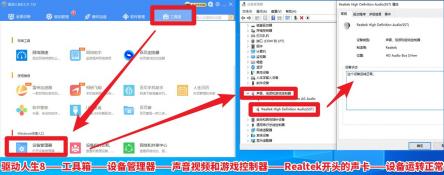
调试麦克风:如果使用麦克风时没有声音,可以尝试调试麦克风设置。在开始菜单中找到“控制面板”,进入“硬件和声音”-“声音”,找到麦克风并右键单击选择“属性”,在“级别”中调整麦克风音量和增强设置。
检查电源管理设置:如果使用笔记本电脑或移动设备时没有声音,可以检查电源管理设置。确保设备的电源管理选项没有限制音频设备的功率。
以上方法可以帮助您解决Win10喇叭没声音的问题。如果问题仍然存在,建议咨询相关技术支持或在电脑维修店进行检查和修复。
免责声明:本站所有作品图文均由用户自行上传分享,仅供网友学习交流。若您的权利被侵害,请联系我们
标签:喇叭没声音
相关文章
2024-01-29
2024-01-29
2024-01-29
2024-01-29
2024-01-28
2024-01-28
2024-01-28
2024-01-28
2024-01-28
2024-01-28
2024-01-28
2024-01-28
2024-01-28
2024-01-28
2024-01-28
站长推荐
煎黄花鱼的家常做法:轻松制作香脆金黄的美味佳肴
酿豆腐泡:简单又美味的家常菜肴
蜂蜜柠檬茶:自制健康美味饮品
家常面条做法大全:轻松烹饪美味的家常面条
沙姜鸡的做法:美味诱人的家常菜肴
简单易上手的pasta做法:美味又健康的意面制作指南
轻松制作高颜值镜面蛋糕,让你的甜品更加梦幻诱人!
白灼基围虾:鲜嫩美味,营养满分
熘肉段的制作:东北经典美食的完美复刻
牛奶炖香菇:简单又美味的甜品制作教程
盐焗鸡蛋:家常美味,轻松制作
牙签肉的制作秘诀:家常做法,轻松享受美味
如何制作香卤熏鱼:马鲛鱼与醇厚卤汁的完美结合
砂锅豆腐:暖心暖胃的家常美味
虾酱空心菜:家常餐桌上的美味传奇